笔记本win10烟雾头怎么调 Win10烟雾头调整技巧
更新时间:2024-04-02 13:06:00作者:jiang
在使用笔记本电脑时,Win10烟雾头的调整技巧是我们经常需要掌握的,烟雾头是指笔记本电脑屏幕上的亮度和对比度等显示效果的调节。通过合理调整烟雾头,我们可以获得更清晰、舒适的视觉体验。如何调整Win10烟雾头呢?本文将为大家介绍一些实用的技巧,帮助你轻松掌握烟雾头的调节方法。无论是在工作还是娱乐中,合理的烟雾头调整都能让我们享受更高质量的视觉效果。
操作方法:
1、在Windows10系统桌面,右键点击桌面左下角的开始按钮。在弹出的菜单中选择设置菜单项。
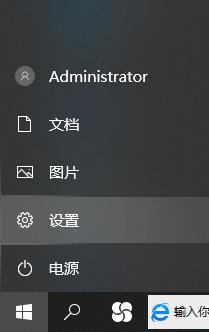
2、在打开的Windows设置窗口中,点击“系统”图标。
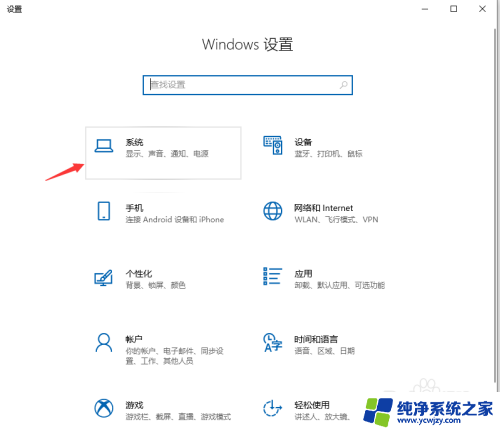
3、打开“显示设置”后会弹出下图界面,然后点“高级显示设置”;然后点击“显示适配器属性”快捷链接。
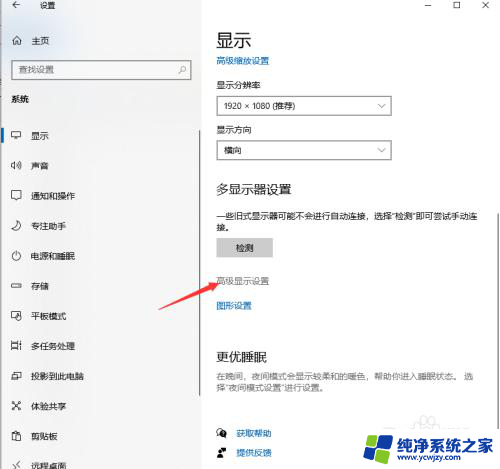
4、在打开的显卡属性窗口中,点击“列出所有模式”按钮 。
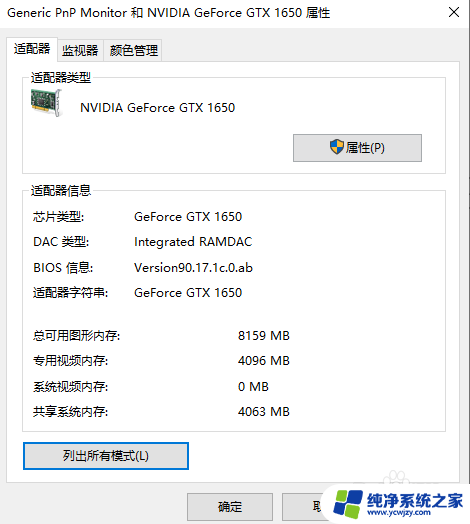
5、这时会在打开的新窗口中列出所有的模式,选择1024*768真彩色 60赫兹一项。
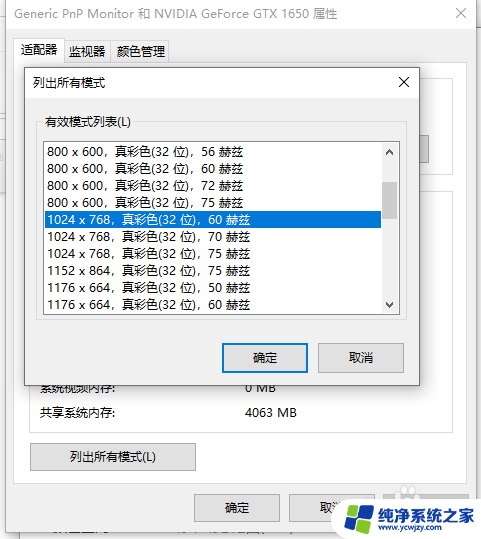
6、接着点击上面的“监视器”标签。看一下屏幕刷新频率是否为60赫兹,最后点击确定按钮。重新启动计算机后再次运行CF,可以看到用烟雾头能够更清楚的看清远处的敌人了。
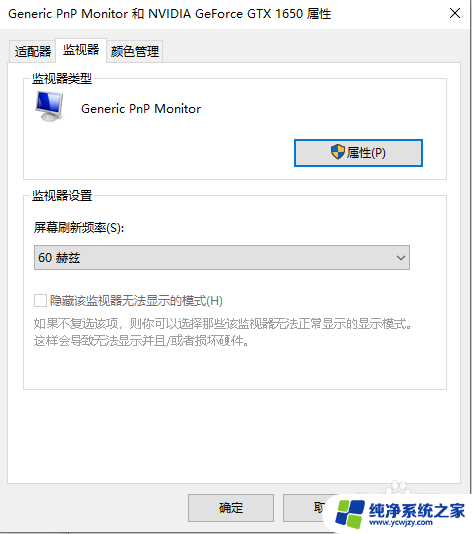
以上是有关如何调整Win10烟雾头的全部内容,如果您遇到这种情况,可以按照以上方法进行解决,希望这能帮助到大家。
笔记本win10烟雾头怎么调 Win10烟雾头调整技巧相关教程
win10系统教程推荐
win10系统推荐